1) Creșteți viteza sistemului și optimizați utilizarea resurselor de sistem. La urma urmei, orice serviciu în curs de funcționare (chiar dacă rulează în fundal) consumă CPU și resurse de memorie, de ce deșeurile de resurse prețioase pentru servicii care nu sunt necesare în acest moment?
2) Economie de energie. La fel ca în primul punct, este vorba de reducerea sarcinii pe CPU și ca urmare a reducerii consumului de energie (ceea ce este deosebit de important pentru dispozitivele portabile: laptop-uri, netbook-uri, tablete)
3) Creșteți stabilitatea sistemului prin reducerea numărului de procese care rulează în mod constant (ceea ce înseamnă pierderi de memorie probabile în servicii)
Să ne apropiem de tehnologia de declanșare a serviciilor în Windows 7. De exemplu, luați serviciul "Computer Browser", care în mod prestabilit este configurat pentru pornirea manuală, însă, așa cum vedem în captura de ecran, acesta rulează în prezent.
Deschideți linia de comandă și tastați următoarea comandă:
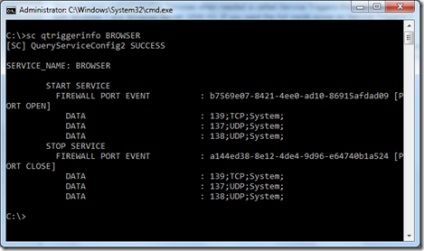
După executarea acestei comenzi, puteți vedea că serviciul Browser este configurat cu un declanșator de servicii. Computer Browser va porni numai după deschiderea următoarelor porturi în firewall-ul (139 TCP, 137 UDP, 138 UDP) și se va opri de îndată ce porturile specificate vor fi închise.
Scriu acest articol pe laptop-ul meu conectat la Internet utilizând Wireless LAN, așadar dacă dezactivez conexiunea fără fir, ar trebui să nu mai trec vreun trafic de rețea prin firewall, iar serviciul Computer Browser ar trebui să se oprească automat. De fapt, după 60 de secunde după dezactivarea rețelei LAN fără fir, serviciul de browser de rețea a fost deconectat.
Apoi mi-am reactivat conexiunea wireless și, ca urmare a declanșării declanșatorului Computer Browser, a repornit.
Să încercăm să ne uităm la informațiile despre declanșatoarele unui alt serviciu de rețea, DHCP:
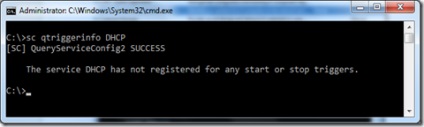
După cum puteți vedea, pentru acest serviciu nu există declanșatori specificați.
- Vizualizare vizuală a evenimentelor clasice în Windows 7
- Determinați timpul de încărcare al Windows 7
- Dezactivați sarcina de defragmentare în Windows 7
- Configurarea imprimării pe o imprimantă de rețea în XP din Windows 7
- BOOTMGR este comprimat în Windows 7. Ce ar trebui să fac?